Word文档怎样用easyrecovery恢复?easyrecovery恢复Word文档的教程
来源: 环球商业网 ┆ 时间: 2023-05-18 13:41:11
Word文档怎样用easyrecovery恢复?easyrecovery恢复Word文档的教程小编整理如下:
确认文件位置
为了方便后续快速恢复文件,建议大家提前确认好文件储存的位置,便于后续的扫描。我一般会把文件保存在E盘独立的文件夹,所以后续针对E盘进行扫描查找文件即可。
确认恢复内容
通过EasyRecovery官网下载获取对应版本的工具,这里我用到的是专业版EasyRecovery 14 for win。 完成安装之后直接进入EasyRecovery的主页面,可选恢复内容包含多种文档文件,想要恢复Word文档需要勾选“办公文档”,再点击“下一个”进入下一步的操作。
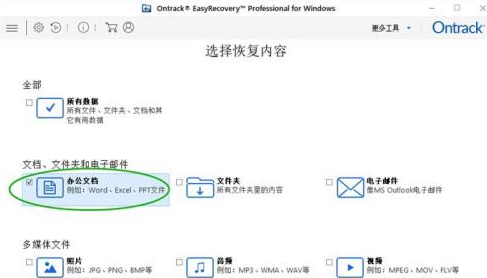
确认恢复位置
选择文件需要恢复的位置,由于我的文档都储存在E盘,所以在这里我直接勾选了E盘进行“扫描”。
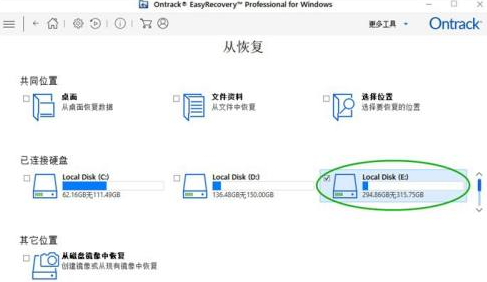
进行文件扫描
等待软件完成文件的扫描之后会出现“成功完成扫描”的提示,由此预览文件,找到自己需要恢复的Word文档即可进行下一步操作。友情提示:未查找到文件的话可以尝试使用“深度扫描”。
恢复Word文件
确认需要恢复的文件之后可以直接点击“恢复”按钮即可。
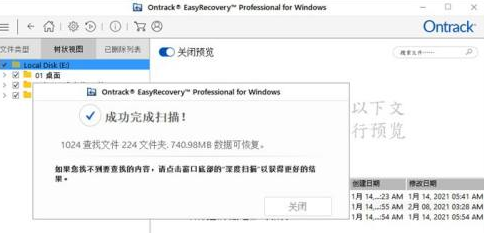
标签: Word文档 用easyrecovery恢复 easyre















 营业执照公示信息
营业执照公示信息